google Chrome– ის ერთ – ერთი აუცილებელი გაფართოება საშუალებას გაძლევთ სწრაფად გაანალიზოთ საიტისა და გვერდის SEO – ინდიკატორები. ვერ წარმოიდგენ როგორ მოვიქცეოდი მის გარეშე. RDS- ს ზოლს შეუძლია განსაზღვროს:, გვერდი რანგი საწყისი გვერდი მიმდინარე გვერდი და ინდექსირება Yandex– სა და Google– ში მიმდინარე გვერდისა და საიტის მთლიანობაში, ტრეფიკი, საიტის ბმულები, ცნობარში ყოფნა: Y. Catalog, Y. Bar, Dmoz და სხვა პარამეტრები:
WebArch, შემმოწმებელი, რობოტები, საიტის რუკა. გაფართოება
უნდა ჰქონდეს.
SEOquake
იგი განსაზღვრავს საიტის ყველა მთავარ მაჩვენებელს + გამავალი ბმულების რაოდენობას. უნდა ჰქონდეს გაფართოება.
META SEO ინსპექტორი
თუ ერთხელ მაინც გქონდა ჩართული ვებსაიტის შიდა ოპტიმიზაციით და მასიურად დარეგისტრირებული სათაურებითა და მეტა თეგებით, მაშინ ზუსტად იცით, რამდენად შრომატევადია ეს დრო და ყველაზე რთული ის არის, რომ სწრაფად შეამოწმოთ, არ გაიტანოთ და არაფერი გამოგრჩეთ. ამ გაფართოებით ეს პროცესი ეს ბევრად უფრო ადვილი იქნება, პარამეტრებში შეგიძლიათ მიუთითოთ, რომ META SEO ინსპექტორის ფანჯარა ყოველთვის თავზეა და გვერდის განახლებისას ყოველთვის დაინახავთ, თუ სავსეა მეტა თეგები. უნდა ჰქონდეს გაფართოება.
ღილაკზე მარჯვნივ გამოსახულია არჩეული საიტის მიმდინარე ტრეფიკი თქვენი ანგარიშიდან.
MegaIndex ბარი
საშუალებას გაძლევთ სწრაფად დაათვალიეროთ საიტის ყველა მთავარი SEO – ინდიკატორი: TIC, PageRank, ინდექსირებული გვერდების რაოდენობა Yandex და Google– ში, საიტის არსებობა Yandex– ის კატალოგში.
ასევე შეგიძლიათ გაეცნოთ სერვერის IP მისამართს და მის რეგიონს. ინსტრუმენტი ინტეგრირებულია MegaIndex სერვისებით, რაც მნიშვნელოვნად ამარტივებს მუშაობას სისტემაში. MegaIndex Bar– ში შეგიძლიათ სწრაფად გადახვიდეთ სერვისებზე:
- საიტის ხილვადობის ანალიზი
- საიტის აუდიტი
- საიტის ინდიკატორების ანალიზი
- ვებსაიტის პოპულარიზაცია
- დავალებების შესრულება ასევე MegaIndex Bar საშუალებას გაძლევთ მიიღოთ სწრაფი შეტყობინებები სისტემაში, მაგალითად:
- დავალებების შესრულების პროგრესი
- ფინანსური მაჩვენებლები
- მიმდინარე სიახლეები და ცვლილებები
Yandex.Metrica
აწვდის ინფორმაციას Yandex.Metrica სერვისიდან და ამაზე მუშაობა უფრო მოსახერხებელ და მარტივს გახდის. გაფართოება უზრუნველყოფს ინფორმაციას Yandex.Metrica მომსახურებიდან. გაფართოება დაგეხმარებათ: მოძებნოთ მრიცხველის ნომრები გვერდზე და გადადით რეპორტაჟებზე, გადმოწეროთ ბმული რუკა, დააჭირეთ რუქას და შექმენით ანალიტიკა ნებისმიერ გვერდზე, სადაც მრიცხველის დამონტაჟებულია, შექმენით მრიცხველი ერთი დაწკაპუნებით. ეს გაფართოება მოსახერხებელი იქნება იმ მომხმარებლებისთვის, რომლებსაც აქვთ რამდენიმე მეტრიანი მრიცხველი.
Yandex სერვისების პანელი უზრუნველყოფს Yandex ყველაზე გავრცელებულ სერვისებზე სწრაფად წვდომის შესაძლებლობას. პარამეტრებში შეგიძლიათ აირჩიოთ მომსახურება, რომელიც უნდა გამოჩნდეს ჩამოსაშლელ ფანჯარაში.
Yandex Wordstat Helper
გაფართოება, რომლის საშუალებითაც შეგიძლიათ მნიშვნელოვნად დააჩქაროთ სიტყვების შეგროვება wordstat.yandex.ru სერვისის გამოყენებით. მომსახურების გვერდზე, ბლოკი ემატება სიტყვებსა და ფრაზებს.
- ჩანართებს შორის სინქრონიზაცია;
- ანბანური ავტომატური დახარისხება;
- შეამოწმეთ დუბლიკატების გაკეთება;
- კოპირება ერთი დაჭერით;
- სიტყვების counter რაოდენობა;
- ცხრილში ყველა სიტყვის დამატება;
- თვითნებური სიტყვის დამატება.
Realtime Yandex განახლების მონიტორი SEO გაფართოება, რომელიც აკონტროლებს და მყისიერად აცნობებს თქვენ Yandex– ის განახლებებს (TCI, Yandex.Catalog და ძებნის შედეგები). მონაცემთა წყაროა SEOBudget მომსახურება. ამრიგად, თქვენ არ გამოტოვებთ ერთ განახლებას :). პირველი ინსტალაციის დროს იგი აჩვენებს 3 შეტყობინებას TCI- ს, გამოცდისა და კატალოგის უახლესი განახლებების შესახებ. შემდგომში აცნობებს რეალურ დროში.
Yandex CY (TIC) და PR Viewer გვიჩვენებს TIC და PR საიტი, Yandex და Google- ის მიერ ინდექსირებული გვერდების რაოდენობა, ასევე Alexa Rank. ჩემი საყვარელი მოდული. ეს არის მარტივი და კომპაქტური.
Yandex TYC + Google PR მაჩვენებელი მარტივი მაჩვენებელი Google Page Rank- ისა და მიმდინარე გვერდი Yandex TIC- ის ჩვენების მიზნით. ინდიკატორების აღებისას პირველად აჩვენა Page Rank არასწორი მნიშვნელობა. პრაქტიკაში, აღმოჩნდა, რომ ის საკმაოდ ხშირად გადართავს - ეს არ აჩვენებს PR– ს მნიშვნელობას.
SEO ღილაკი ტარი განმარტავს: Yandex TIC, Google PR, Alexa Rank, ბმულები Yahoo- ზე!, Whois, ინდექსირებას და ა.შ. საიტის მნიშვნელოვანი პარამეტრები, სწრაფი ბმულები პოპულარული ინსტრუმენტებისა და ონლაინ სერვისებისთვის. დაწერილია Seo- ბარი FireFox– ზე, ამ მომენტში სრული მარცხი FireFox– დან. მუდმივად ემატება ახალი ფუნქციონირება.
რაც ახლა ჩემთანაა დამონტაჟებული
- Yandex ელემენტები - ხატი Yandex ფოსტით
- მსგავსია Gmail- ისთვის
- მსგავსიWeb
- Rds ბარი
- Meta SEO ინსპექტორი
- Google Publisher Toolbar
- LI სტატისტიკა
- ცხადია - თუ საჭიროა შინაარსის კოპირება ნავიგაციის გარეშე
- შრიფტი Ninja და WhatFont - თაგვის გადაადგილებისას აჩვენებს შრიფტის სახელს, ზომას
- გვერდის მმართველი - საიტის შინაარსის ან ნებისმიერი ელემენტის სიგანის განსაზღვრის მოსახერხებელი ხაზი
- TodoIst - Wonderlist- ის ტიპის ორგანიზატორი
- Yandex Wordstat ასისტენტი - შეუცვლელი რამ მზისგან გასაღებების სწრაფი ანალიზისთვის
ბროუზერი Google Chrome საშუალებას გაძლევთ გააფართოვოთ მისი ფუნქციონირება დამატებითი მიკროპროგრამების ინსტალაციით - დანამატები (მოდულები ან დანამატები). სხვათა შორის, იმის თქმა, რომ ამ ტერმინებში განსხვავება, პრინციპში, მცირეა - მთავარია ის, რომ ისინი მომხმარებლისთვის დამატებით შესაძლებლობებს ქმნიან. Google Chrome- ის გაფართოებები შეარჩია და დაყენებულია თავად მომხმარებლის მიერ, მისი საჭიროებიდან გამომდინარე (როგორც ამბობენ, ვის სჭირდება ის: ვინმეს სურს ჩამოტვირთოს YouTube- დან, ხოლო მეორე საინტერესოა წყაროს კოდი ვებგვერდები, ხოლო მესამემ მიიღო რეკლამა და მე მინდა მისი დაყენება). ბევრი მათგანი გაკეთებულია და, როგორც წესი, ისინი Chrome Web Store– ში არიან - ერთ – ერთი მრავალი Google მომსახურება. შეგიძლიათ იპოვოთ ასეთი firmware სხვა რესურსებზე, ყველაზე საიმედო და დადასტურებულია მათი ინტერნეტ-მაღაზია. სადაც ვსხედვართ.
როგორ დავაყენოთ გაგრძელება Google Chrome
Google Chrome- ის ყველა გაფართოება და დამატებები მის ინტერნეტ მაღაზიაშია. მაღაზია ჰქვია, მაგრამ აქ ყველაფერი უფასოა. (ეს არის საყვარელი სიტყვა, freebie!). ინსტალაციისთვის, თქვენ უნდა დააჭიროთ ბრაუზერის ზედა მარჯვენა კუთხეში არსებულ ხატულას (მე მას სხვანაირად ვერ აღვწერ, ვიდრე სამი ჯოხი. შეუძლებელია სხვა Chromebook– ზე ჩამოსვლა). (ვინ ძველი ვერსია ქრომ, შემდეგ აქ, ამ ჯოხების ნაცვლად, იქნება ჭრილობა. ან განაახლეთ ბრაუზერი, ან დააჭირეთ ღილაკს, პრინციპში, ყველაფერი ერთნაირია).


ამ გვერდზე ჩანს მომხმარებლის მიერ დაინსტალირებული ყველა გაფართოება. გთხოვთ გაითვალისწინოთ, რომ აქ დაყენებული პროგრამები არ არის ნაჩვენები. დამატებითი სიის მოსაძებნად და ინსტალაციისთვის, გვერდზე მარცხენა მარცხენა კუთხეში დააჭირეთ ბმულს ”დამატებითი გაფართოებები”. ჩვენ სწორედ ამ მაღაზიაში მივდივართ.

ზედა მარცხენა კუთხეში არის მაღაზიის საძიებო ყუთი. აქ ჩავდივართ ის, რაც გვჭირდება, თუკი მისი სახელი ვიცით. მარცხნივ დაჯგუფებულია თემით, როგორც დამატებები და დამატებები - დააჭირეთ თქვენთვის საინტერესო და დააინსტალირეთ. მაგალითად, ვხედავ სურათს (წრეში წითელი).

და თუ თაგვი ამ სურათზე მოვიყვან, მაშინ სურათი მაშინვე იცვლება.

და თუ ახლა დააჭირეთ ინსტალაციის ღილაკს, მაშინ ამ პროგრამის ინსტალაცია მოხდება.
განვიხილოთ ერთ-ერთი ინსტალაციის მაგალითი სასარგებლო პროგრამები, რომელიც გვიჩვენებს მთავარი CEO– საიტის პარამეტრებს.
როგორ დააინსტალიროთ RDS ბარი
ზედა მარცხენა კუთხეში საძიებო ველში შეიყვანეთ "RDS ზოლი" და დააჭირეთ ღილაკს "Enter".

ასე რომ, ის მაშინვე გამოჩნდა. მარჯვნივ, დააჭირეთ ღილაკს "ინსტალაცია".

ჩვენ ვიღებთ გამაფრთხილებელ ფანჯარას, მაგრამ კვლავ დააჭირეთ ღილაკს "დამატება". RDS ხატი ღილაკზე ჩანს ბრაუზერში.

ახლა, როდესაც გადადით რომელიმე ვებ – გვერდზე, მაშინვე ჩანს საიტის ძირითადი ინდიკატორები. ძალიან მოსახერხებელი და გამოსადეგია იმის ცოდნა, თუ სად მიგიყვანთ ინტერნეტში.
განვიხილოთ წაშლის საკითხი. ამისათვის გადადით პარამეტრების მენიუში\u003e ინსტრუმენტები\u003e გაგრძელება. და ჩვენ ვხედავთ კომპიუტერში დამონტაჟებულ ყველა გაფართოებას. მოდით, წაშალოთ "RDS ბარი".

ჩვენ ვხედავთ, რომ RDS ზოლი დაყენებული სიაშია. თაგვს კალათაში მივყავართ და ... აჰა და აჰა !!! - იხსნება კალათა. გამოჩნდება შეტყობინება "წაშლა". დააჭირეთ კალათას.

ვიღებთ გაფრთხილებას. დააჭირეთ "წაშლა". ეს ყველაფერია. ეს ისეთი მხიარული და დანგრეულია დაყენებული პროგრამა. ასე რომ, აბსოლუტურად ყველაფერი წაშლილია.
განვიხილოთ კიდევ ერთი მაგალითი. დავუშვათ, რომ მე მაინტერესებს Vkontakte- ს დაყენება და მსურს ვნახო, რა უადვილებს ცხოვრებას ჩემთვის (პროგრამისტებს არ სძინავთ და მომხმარებლისთვის რაიმე გამოგონება).
როგორ დავაყენოთ გაფართოებები Google Chrome Vkontakte- სთვის
საძიებო ველში მდებარე მაღაზიის გვერდზე, შეიყვანეთ "Vkontakte" და დააჭირეთ "Enter".
![]()
ყველაფერი მდებარეობს ამ გვერდზე. რაც ეხება Vkontakte- ს. პროგრამების, გაფართოებების ან თემების ღილაკების დაჭერით, გაიხსნება შესაბამისი ელემენტები. მაგალითად, მინდოდა მოხვედრა სწრაფი წვდომა Vkontakte- ზე (წარწერის ქვეშ აღწერილს ვკითხულობ) და მონიშნულის მარჯვნივ მე დააჭირეთ ღილაკს "ინსტალაცია". ფანჯარა იხსნება.

გვეკითხებიან: შემიძლია დავამატო ეს? დააჭირეთ "დამატება" არ მომწონს, ასე რომ წაშალე. ექსპრეს პანელი მაშინვე იხსნება ვიზუალური სანიშნეები ბრაუზერი.

და გვერდის ბოლოში დაინსტალირებული პროგრამის ხატი გამოჩნდა.
როგორ ამოიღონ პროგრამა
Chrome- ში პროგრამები არ ჩანს გაფართოებების გვერდზე (შეგიძლიათ იხილოთ: პარამეტრების მენიუ\u003e ინსტრუმენტები\u003e გაგრძელება). ისინი უბრალოდ არ არიან. მაგრამ ჩვენ ამოიღებს. ვიზუალური სანიშნეების პანელში, ჩვენ ვპოულობთ ადრე დაყენებული პროგრამის ხატს და მაუსის გადატანა.

ხატი იქნება მონიშნული და გამოჩნდება ჯვარი, როდესაც დააჭირეთ მასზე, გამოჩნდება ფანჯარა, რომელსაც წაშლის კითხვა აქვს. დააჭირეთ ღილაკს "OK" და ვიზუალური სანიშნედან ამოღებულია.
ალექსეი საადოვსკი,
2010 წლის 22 აგვისტო, 01:05
Google Chrome ბრაუზერმა დიდი პოპულარობა მოიპოვა. მისი არსებობის მხოლოდ ორ წელიწადში, იგი გახდა მესამე ყველაზე პოპულარული სერფინგის ინსტრუმენტი მსოფლიოში, ოპერისა და Apple Safari- ის წინ. ამ წლის იანვრიდან მას შეეძლო დამატებების ჩამოტვირთვა და ინსტალაცია, მაგალითად Mozilla firefox. ამ სტატიაში, თქვენს ყურადღებას ვაპყრობთ Chrome- ისთვის ყველაზე სასარგებლო და პოპულარული დამატებების სამ ათეულზე მეტს.
ბევრს მოსწონს Mozilla Firefox მისთვის მიუწვდომელი უზარმაზარი რაოდენობით, და არა სიჩქარის, ინტერფეისის დიზაინისთვის, HTML, CSS, XML სტანდარტებთან შესაბამისობაში და ა.შ. ეს არის გაფართოება (ან დამატებები).
ბრაუზერის ძირითადი ფუნქციონირება შედარებით დაბალია. ზოგადად, საკმარისია ინტერნეტით სერფინგისთვის. ამასთან, როდესაც მომხმარებელი შედის "მოწინავე" კატეგორიაში (ბრაუზერთან დაკავშირებით), იგი იწყებს ბრაუზერის შესაძლებლობების უფრო საფუძვლიანად გააზრებას. ადრე თუ გვიან, ის გადადის გაფართოებებზე - სპეციალურ მოდულებზე, რომლებიც მნიშვნელოვნად გაზრდის პროგრამის ფუნქციონირებას.
უბრალოდ ერთად firefox დანამატები დაიპყრო მისი მეოთხედი ბაზარი. დიახ, როგორ უნდა დაიპყრო! მას შემდეგ, რაც მომხმარებელი ათეულობით გაფართოებას დააინსტალირებს, ძნელია სხვა ბრაუზერში გადასვლა - ყველგან შორს არის მსგავსი შესაძლებლობები, თუნდაც ოპერისა თავისი "უნივერსალი და პატარა კალათა" ფუნქციებით.
მაგრამ ოპერას აქვს თავისი გზა, რაც კომპანიების ამ სეგმენტში ახალგაზრდა არ არის იაფი. Google- ისთვისაც კი, რომელიც რამდენიმე წელიწადში დაიჭირეს Chrome– ს ბეტა 0.x –იდან სტაბილურ 5.x– მდე (მალე სავარაუდოდ 6.x). ბრაუზერის არცერთ დეველოპერს არ აქვს ასეთი სწრაფი ცვლილება მთავარ ვერსიაში. მეოთხე ვერსიის ერთ-ერთი სიახლე გახლდათ გაფართოებების მხარდაჭერა.
გასაკვირი არ არის - Google Chrome- ის ფუნქციონირება კიდევ უფრო მოკრძალებულია, ვიდრე Firefox– ის ფუნქციონირება. უკიდურესად რთულია იმ კომპანიებთან ურთიერთობა, რომლებიც მრავალი წლის განმავლობაში იმყოფებიან ამ ბაზარზე. თქვენ ან მოგიწევთ მსხვერპლის გაღება, რომ განვითარება უფრო სწრაფად მოხდეს, ან ფოკუსირება მოახდინოთ კოდის ოპტიმიზაციაზე, ისე რომ ბრაუზერი მუშაობს ავარიებისა და შეცდომების გარეშე. ცხადია, Google- მა აირჩია მეორე ვარიანტი და საკითხის მოგვარება ფუნქციურად გადაიტანა მესამე მხარის პროგრამისტების მხრებზე.
სხვათა შორის, Apple Safari 5 ვერსიიდან იგივე შესაძლებლობას იძლევა. ინტერნეტ-გამომძიებელი დიდი ხნის წინ იყო, მაგრამ მისი გაკეთება უფრო რთულია. ქრომი და Firefox თემები და ისინი განსხვავებულები არიან იმით, რომ ყველაზე გამოცდილი პროგრამისტიც კი ვერ შეძლებს სწრაფად "დაბეჯითოს" რაღაც. ისე, ოპერას, როგორც ვთქვით, თავისი გზა აქვს. აქ დამატებით ფუნქციებს ემატება ვიჯეტის გამოყენებით, მაგრამ ბრაუზერის რესურსებზე მათი წვდომა გაცილებით შეზღუდულია, ასე რომ, ეს არ არის შედარებული გაფართოებებით.
პირველად google გაგრძელება Chrome გაეცნო ფართო საზოგადოებას 2009 წლის სექტემბერში. მას შემდეგ, დეველოპერებს შეეძლოთ უკვე დაეწყოთ რაღაცის გაკეთება. შედეგად, დეკემბრისთვის, დამატებების რაოდენობამ 300 ცალი გაიზარდა. ამა წლის იანვარში Chrome 4-ის გამოშვებით, იყო 1,500 გაგრძელება, ხოლო ექვსი თვის შემდეგ - დაახლოებით 5,000. რა თქმა უნდა, რამდენიმე ასეული ათასი ადამიანით firefox გაგრძელება არა შედარება, არამედ Google android თავიდან ეს შორს იყო Apple iOS- ის პოპულარობისაგან.
Google Chrome დანამატების ბაზის ზრდა შთააგონებს, რომ ეს ბრაუზერი ნამდვილად საინტერესოა დეველოპერებისთვის და ისინი გააგრძელებენ მუშაობას. გარდა ამისა, ახლა შეგიძლიათ გააკეთოთ მასალა ყველაზე საინტერესო და სასარგებლო დამატებების შესახებ. სინამდვილეში, ეს არის ის, რაც თქვენს ყურადღებას ვაპყრობთ.
საერთო ჯამში, ჩვენ გადავწყვიტეთ, რომ 34 – ე სტატიაში შევიტანოთ სხვადასხვა გაგრძელება. თუმცა, ზოგი აღწერილი იქნება ჯგუფურად, რადგან ისინი უზრუნველყოფენ ერთსა და იმავე ფუნქციურობას, მაგრამ სხვადასხვა სერვისებისთვის.
ჩვენ გვჯერა, რომ ყველას არ დააინსტალირებთ ამდენი დანამატი, რადგან, როგორც ეკრანიდან ხედავთ, მისამართის ზოლს ძალიან ცოტა ადგილი უკავია. თქვენ, რა თქმა უნდა, შეგიძლიათ გადაიტანოთ რამდენიმე ხატი კონტექსტურ მენიუში, მაგრამ შემდეგ თქვენ უნდა გააკეთოთ მაუსის დამატებითი დაწკაპუნება. დიდი მონიტორების მფლობელებისთვის, ეს პრობლემა ასევე არცთუ ისე აქტუალურია, თუმცა ყველამ მაქსიმალურად გაზარდოს ბრაუზერი სრულ ეკრანზე, სამუშაო მაგიდაზე უფრო ეფექტურად იყენებს. ზოგადად, ეს იმის უზრუნველყოფაა, რომ Google არ დააზარალებს Chrome- ს დამატებას, რომ შექმნას პანელები დამატებითი ხატებისთვის. მაგრამ დროა გადავიდეთ გაფართოებების აღწერაში.

დავიწყოთ იმათგან, რაც ზრდის ბრაუზერის ფუნქციონირებას და არ გავამარტივებთ მუშაობას გარკვეულ საიტებზე. ჩვენ ყველას გვახსოვს, რომ ახალი ჩანართის გახსნისას, Chrome აჩვენებს ყველაზე მონახულ საიტებს. მაგრამ არსებობს გაფართოება, რომლის ნაცვლად შეგიძლიათ ნახოთ ის რესურსები, რომელზეც გსურთ სწრაფად წვდომა. მათი რიცხვი შეიძლება განსხვავდებოდეს 3-დან 81-მდე, ხოლო ფანჯრის ზედა ნაწილში მოცემულია კონკრეტული საძიებო სისტემაში სწრაფი ძებნა. გარდა ამისა, პარამეტრები საშუალებას გაძლევთ დააყენოთ ფონი, განახლების სიჩქარე და ასევე შეგიძლიათ ამოიღოთ ხატი მისამართის ზოლიდან, როდესაც საიტების სია დასრულებულია. აღსანიშნავია, რომ ეს გაფართოება თითქმის მთლიანად ასლის იმავე სახელის ფუნქციას ოპერის ბრაუზერისგან, რომელიც აქ არის წარმოდგენილი 9.20 ვერსიიდან, რომელიც გამოვიდა 2007 წლის აპრილში.

ზოგჯერ არსებობს ძალიან სასარგებლო გაფართოება Firefox– ისთვის. მისი სასარგებლოობა დაფასდა Google- ის მიერაც კი, რომელმაც დიდი ხანია შესთავაზა მსგავსი ფუნქციონირება. Chrome- სთვის ამ დამატებას ასევე უწოდებენ:. და იგივეს აკეთებს - ის ატვირთავს გვერდს ჩანართის შიგნით, Trindent ძრავის გამოყენებით, რომლის საფუძველზეც მზადდება Internet Explorer. სინამდვილეში, Chrome (და Firefox) ხდება IE დანამატის დამატება, რომელიც პოპულარული იყო რამდენიმე წლის წინ.
Chrome- ს განსაკუთრებული მახასიათებლები არ გააჩნია. ერთადერთი, რაც მსურს შეამჩნია, არის მისამართის მეორე ზოლის გამოჩენა, სადაც შედის დატვირთული გვერდის მისამართი. მთავარი, როდესაც გახსნით IE Tab არის ცარიელი. ძალიან სწრაფად აღმოვაჩინეთ, რომ დამატებითი პანელი არის გვერდის ნაწილი და ის შედგება HTML კოდიდან და არ არის ბრაუზერის ნაწილი. გარდა ამისა, ორი მისამართის სტრიქონი არ არის ის, რაც ჩვენ ბრაუზერში ნახვისას ვგულისხმობთ. Firefox– ში IE Tab– ის საშუალებით ხდება ასეთი “დამატებების” და Internet Explorer რეჟიმის მოქმედება მხოლოდ სტატუსის ზოლში არსებული ხატის საშუალებით.

საშუალებას აძლევს სიას ნახოს, როგორც კონტექსტური მენიუ ბოლო გვერდები. პირველი, ბოლოს ნაჩვენები საიტები ნაჩვენებია, შემდეგ დახურული ჩანართები, შემდეგ ბოლო ღია გვერდები სანიშნეებიდან და ყველაზე ეწვია საიტების სია. სტანდარტულად, ნაჩვენებია მხოლოდ პირველი კატეგორიის ბმულები, დანარჩენი სამი კი მოცემულია პარამეტრებში. მენიუს სიგანე ასევე მითითებულია იქ და მითითებულია გვერდის ბოლოს გახსნის დრო. გარდა ამისა, მას აქვს სწრაფი ძიების ფუნქცია ნაჩვენები ბმულებს შორის.

ვიღაცისთვის ეს გამოდის სასარგებლო გაფართოება . Chrome სესიის მენეჯერი დაზოგავს სახელმწიფო ღია გვერდი და მისი აღდგენა შესაძლებელია ბრაუზერის დახურვის შემდეგაც. შესაძლებლობებს შორისაა მხოლოდ საიტის სახელის რედაქტირება. ეს დამატება შეიძლება ემსახურებოდეს სანიშნეების ალტერნატივას, თუ არ გინდათ რომ აქ ყველაფერი ჩადოთ.

აჩვენებს ღია ჩანართების ჩამონათვალს ჩამოსაშლელ მენიუში. ეს შეიძლება სასარგებლო იყოს, თუ თქვენ გაქვთ მრავალი ჩანართი და გვერდის სათაურები არ ჩანს. გარდა ამისა, შეგიძლიათ ვარჯიში სწრაფი ძებნა მათზე. ეს გაფართოება და პარამეტრები, თუმცა არც თუ ისე ბევრია. ისინი საშუალებას გაძლევთ მითითებული ჩამოსაშლელი მენიუს ზომა და, გარდა ამისა, აჩვენეთ ღია ჩანართების რაოდენობა.

- VerticalTabs- ის უფრო მოწინავე ვერსია. აქ არა მხოლოდ ჩანართების თავსატეხები ჩანს, არამედ მათი ესკიზიც. გარდა ძებნის, ასევე შესაძლებელია რამდენიმე პარამეტრის დახარისხება.

ბევრ ჩვენგანს იყენებენ საძიებო ველში მისამართის ზოლის მარჯვნივ. ის ყველა პოპულარულ ბრაუზერშია ... Chrome- ის გარდა. Google, რა თქმა უნდა, ყველაზე პროგრესულია, რადგან მისი ბრაუზერი ცნობს საძიებო მოთხოვნას უშუალოდ მისამართის ზოლიდან. მათთვის, ვისაც რაღაც უფრო ნაცნობი სურს, არის დანამატი. თუ დააჭირეთ შესაბამის ხატულას, ყველაზე პოპულარული საძიებო სერვისების საძიებო ველი და ხატები გამოჩნდება დავალების პანელზე. ისინი, სხვათა შორის, შეიძლება დაემატოს და ამოიღონ. ზოგადად, გაფართოება სასარგებლოა, მაგრამ მხოლოდ იმ შემთხვევაში, თუ ველი შეიძლება ჩაითვალოს ინსტრუმენტთა პანელში და არ გამოძახებოთ მაუსის დამატებითი დაჭერით ...
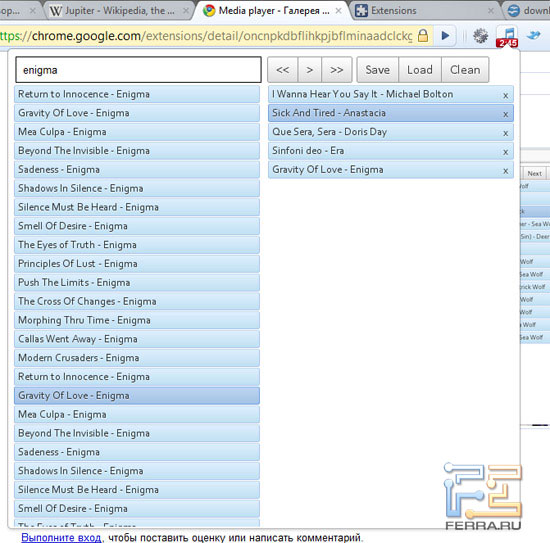
ძალიან საინტერესო გაგრძელება -. მას არ აქვს პარამეტრი, მაგრამ მას შეუძლია მუსიკის დაკვრა, და ამავე დროს კლავიატურიდან კონტროლირება, თუ იგი აღჭურვილია დამატებითი მულტიმედიის ღილაკებით. რა? თამაშობს ვინამპი? დიახ, ის თამაშობს, მაგრამ ის პირდაპირ "ინტერნეტით" აშორებს მას. უბრალოდ შეიყვანეთ საკვანძო სიტყვები სიმღერის ან ჯგუფის სახელიდან და შემდეგ ნახავთ ყველა მატჩს. თაგვის დაჭერით - და სიმღერა ემატება დასაკრავი სიას, რომელიც შეიძლება შეინახოთ და შემდეგ დატვირთოთ. საიდან მოდის სიმღერები? წარმოდგენა არ გვაქვს - დამატებითი ინფორმაცია არ მოგვცემს გაფართოების გვერდზე.

სახელი არ არის ძნელი მისახვედრი, რომ ის იღებს ვებ – გვერდების ეკრანის სურათებს. თქვი, შეგიძლია გაუმკლავდე ეს არ არის უარესი? მაგრამ ამ გაფართოებას შეუძლია მთელი გვერდის ფოტოების გადაღება დაუყოვნებლად ზემოდან ქვემოდან, რაც ზოგჯერ აუცილებელია. უფრო მეტიც, ეკრანის სურათის გადაღების საშუალებით, თქვენ შეგიძლიათ შეასრულოთ მასში ძირითადი რედაქტირება: დახაზეთ ხაზები, ელემენტარული ფიგურები, ჩადეთ ტექსტი, ამოიღეთ ფრაგმენტი. ზოგადად, დანამატი სასარგებლო იქნება, რომ გვერდზე გააკეთოთ შენიშვნები და გაგზავნოთ იგი პირზე.

დაამატებს ქრონომეტრი და წამზომი ფუნქციონირებას. ქრონომეტრს უამრავი შესაძლებლობა აქვს Countdown– ის დასაყენებლად, ხოლო წამზომი მხოლოდ წამებს ითვლის. გაფართოების პარამეტრებში შეგიძლიათ მხოლოდ გარეგნობის დაყენება და განსხვავებული ხმოვანი სიგნალის არჩევა. ზოგადად, ამ გაფართოების შესაძლებლობები შესაძლოა განხორციელდეს მცირე კომუნალური ან ვიჯეტის საშუალებით (ან გაჯეტით, თუ თქვენ იყენებთ Windows Vista / 7 – ის ტერმინოლოგიას), მაგრამ თუ Chrome ყველაზე ხშირად გამოდგება აქტიურ ფანჯარაში, მაშინ ასეთი ქრონომეტრი ხელებით სარგებლობა სასარგებლოა.

ფაილების უფრო მოსახერხებელი ჩამოტვირთვისთვის ყოველთვის დიდი ყურადღება ექცეოდა, რადგან სტანდარტული ბრაუზერის ჩამოტვირთვის მენეჯერები შორს არის სრულყოფილი. Chrome- სთვის მათ ჯერ არ შექმნეს განსაკუთრებით მოწინავე გაფართოება, რაც მომხმარებელს აიძულებს უარი თქვას თავის საყვარელ მენეჯერთან, მაგრამ მათ მხოლოდ შეზღუდული აქვთ "ღილაკზე", რომელიც სწრაფად ახდენს ჩამოტვირთვის ფანჯარას. Chrome- სთვის, ზოგადად, გაკეთებულია მრავალი დამატება, რომელიც უბრალოდ შემოაქვს გარკვეულ ფუნქციებს და ბრაუზერის ფანჯრებს ინსტრუმენტთა პანელში. ეს, სხვათა შორის, ბევრს ამბობს - ბრაუზერი ჯერ კიდევ შორს არის სრულყოფილი ინტერფეისის თვალსაზრისით.

ახლა მოდით გადავიდეთ გაგრძელებაზე, რომელიც მუშაობს გვერდებთან. არა ინდივიდუალურ პოპულარულ საიტებთან, კერძოდ, ნებისმიერ საიტთან. თუმცა, ეს ასე არ არის. როგორც ჩანს, მუშაობს ყველა საიტთან, მაგრამ შედეგი ასევე ჩანს სხვა საიტზე. გაფართოება საშუალებას გაძლევთ ნახოთ დოკუმენტები (PDF, DOC, პრეზენტაციები) Google Docs– ში. პარამეტრებში შეგიძლიათ დააყენოთ დოკუმენტის ფორმატები, ასევე დაბლოკოთ მათი გახსნა კონკრეტული დომენისთვის.

ვებ დეველოპერებისთვის რამდენიმე ინსტრუმენტია. Chrome, პრინციპში, ამ საკითხთან ერთად კარგი ინსტრუმენტებით არის აღჭურვილი, მაგრამ გაფართოება შეიძლება კარგი დახმარება აღმოჩნდეს. მას შეუძლია აჩვენოს ინფორმაცია გვერდზე მოცემული ელემენტების შესახებ, დაბლოკოს ზოგიერთი მათგანი, შეცვალოს ზომა და მრავალი სხვა.

ეს შეიძლება სასარგებლო იყოს SEO– ის ოპტიმიზაციაში ჩართულ პირთათვის. კონტექსტური მენიუს სახით გაფართოება გვიჩვენებს სტატისტიკის გვერდს, რომელიც გროვდება საძიებო სისტემებიდან და სხვა სპეციალიზებული სერვისებიდან. მოცემულ ნივთზე დაჭერით იწვევს სამსახურის შესაბამის გვერდზე გადასვლას.


თუ თქვენ გააღიზიანებთ საიტებზე რეკლამირებას და არ გსურთ გამოიყენოთ მესამე მხარის კომუნალური საშუალებების გამოყენება მისი დაბლოკვისთვის, შემდეგ სცადეთ გაფართოება. იგი წარმატებით მალავს სარეკლამო ბანერებს, მათ შორის კონტექსტურ რეკლამას - YouTube- ის ვიდეოებში სარეკლამო შეტყობინებების დაბლოკვის შესაძლებლობა არსებობს. გარდა ამისა, შეგიძლიათ გამონაკლისი დააწესოთ - საიტები, სადაც გსურთ რეკლამების ნახვა. შესაძლებელია საპირისპიროდ გაკეთდეს, ანუ სარეკლამო ბანერების მისამართი შავ სიაში დაამატოთ, რომ მათ გარანტირებული ჰქონდეთ ყოველთვის დაბლოკილი.

კიდევ ერთი სარეკლამო ბლოკატორი (და არა მხოლოდ) სასარგებლოა პირველ რიგში მათთვის, ვინც დაზოგავს ტრაფიკს. მრავალი ფლეშ ჩანართის მქონე გვერდებს ძალიან სწრაფად შეუძლიათ "ჭამა" მეგაბაიტი. და ამრიგად, მათი მარტივად ამოქმედება შესაძლებელია მაუსის მარცხენა ღილაკით შესაბამის ფართობზე დაჭერით. სხვათა შორის, გარდა Adobe flash, დამატებას ასევე შეუძლია დაბლოკოს Microsoft Silverlight მოდული. ასევე არის საიტების "თეთრი სია", რომელზეც არაფერი იბლოკება.
ახლა ჩვენ გადავდივართ გაფართოებებზე, რომლებიც მუშაობენ ცალკეული სერვისებით. სინამდვილეში, ისინი ინფორმატორები არიან - ისინი საშუალებას გაძლევთ მიიღოთ ეს ან ის ინფორმაცია კონკრეტული საიტიდან, მისი გადმოტვირთვის აუცილებლობის გარეშე.

ეს სასარგებლო იქნება მათთვის, ვინც ხშირად იყენებს Google ძიების სერვისებს. გაფართოების ალგორითმი შემდეგია: თქვენ ეძებთ რაღაც Google- ს მეშვეობით, შემდეგ გადადით ძიების შედეგად ნაჩვენები გვერდზე. შემდეგ ფანჯრის ბოლოში იქნება მინიშნება შავი ფონზე, დააჭირეთ მასზე დაწკაპუნებას, რომელზეც დაუყოვნებლივ წახვალთ იმ გვერდის ნაწილში, რომელიც შეესაბამება თქვენს საძიებო მოთხოვნას.

აუმჯობესებს გვერდს Google– ის ძიების შედეგებით. თითოეული ბმულისთვის დამატებულია საიტის ესკიზი, რომელიც ამ გაფართოების გარეშე აკლია. ასე რომ, ის გარკვევით ხდება, მაგრამ მხოლოდ ცოტათი.

საფოსტო gmail მომსახურება იმდენად პოპულარული, რომ მისთვის ცოდვა არ არის ცალკე გაფართოება. ერთ-ერთი ასეთია . იგი წარმოდგენილია როგორც ხატი ინსტრუმენტთა პანელზე. Gmail- ის ლოგოსთან ერთად, იგი აჩვენებს წაკითხული ელ.ფოსტის რაოდენობას. ხატის დაჭერით, იხსნება მათი სია, რომელშიც წარმოდგენილია ასოების თემატიკა, ასევე რამდენიმე შინაარსი მათი შინაარსებიდან. მაუსის დაწკაპუნება იწვევს შეტყობინებას ცალკეულ ჩანართში. გაფართოების პარამეტრებში მითითებულია პარამეტრების და შეტყობინების ფორმა. საფოსტო ყუთი, რომელსაც დამატებას "თან ერთვის", განისაზღვრება Gmail- ის შესაბამის გვერდზე შესვლისას.

მსგავსი გაფართოება არსებობს Yandex- ის ფოსტაზე, რომელიც თემებს ანალოგიურად აჩვენებს. ბოლო შეტყობინებები, ინსტრუმენტთა პანელში არსებული ხატი აჩვენებს წაკითხული შეტყობინებების რაოდენობას. ჩამოსაშლელი სიიდან შეგიძლიათ პირდაპირ გადასვლა წერილში ან საფოსტო ყუთში.


ჩვენ გადავდივართ სოციალურ ქსელებში. VKontakte არის ყველაზე პოპულარული მსგავსი სერვისი რუსულენოვან მომხმარებლებს შორის, შესაბამისად, ამისთვის არსებობს რამდენიმე გაფართოება. ერთ-ერთი ასეთია. დანამატის მახასიათებლების სია ძალიან ვრცელია: გვერდების მუსიკის, ვიდეოს, პროგრამების ჩამოტვირთვა სოციალური ქსელი, ჩატი, სტანდარტული თემის შეცვლა, რეკლამების ამოღების შესაძლებლობა და მრავალი სხვა. ინსტრუმენტთა პანელში არსებული ხატის საშუალებით, შეგიძლიათ გაგზავნოთ შეტყობინება და იხილოთ უახლესი ყუთი. გაფართოების დანარჩენი მოქმედებები პირდაპირ ჩანს VKontakte გვერდებზე.

VKontakte– ს კიდევ ერთი გაფართოება -. მისი სახელიდან გამოდის, რომ ის რაღაცას „ამოწმებს“. სინამდვილეში, ასეა. დამატება გვიჩვენებს ბოლო შეტყობინებების, კომენტარების, მოვლენების და ა.შ., რაც ახდენს ახალების გამოჩენას. ზოგადად, ეს არის მინიინფორმატორი. ხატზე დაჭერით VKontakte შეტყობინებებით იხსნება გვერდი.

Facebook- ის მოყვარულთათვის, გაფართოებაა. VKontanke Tools- სთან შედარებით, მისი შესაძლებლობები უფრო მწირია. მას შემდეგ, რაც რამდენიმე ცეკვა ერთად tambourine, ჩვენ მოვახერხეთ შესვლა და ხატი ინსტრუმენტთა პანელში აღმოჩნდა ლურჯი. ამის შემდეგ დააჭირეთ მასზე მენიუს შექმნას, სადაც შეგიძლიათ უახლესი შეტყობინებებისა და შეტყობინებების სია. დანამატისთვის პარამეტრები არ არის. გაფართოება არ იძლევა ინფორმაციის გადმოტვირთვას სოციალური ქსელიდან, როგორღაც შეიცვლება ფეისბუქ გვერდები.

Chrome Bird () საშუალებას გაძლევთ დაიცვას თქვენი Twitter შეტყობინებები. და არა მხოლოდ დაიცავით, არამედ გაუგზავნეთ ისინი. თქვენ ხედავთ როგორც თქვენს პასუხებს, ასევე სხვებს. ზოგადად, ეს აშკარად სასარგებლო დამატებაა ამ მიკრობლოგის სერვისის მოყვარულთათვის. პარამეტრები ძირითადად დაკავშირებულია ჩამოსაშლელი მენიუს დიზაინთან, როდესაც ინსტრუმენტთა პანელში ხატულაზე დაჭერით.

ინ ახლახან სერვისი, რომელიც ეძებს სურათებს, პოპულარობას იძენს. და ის არ ეძებს მეტამონაცემებს ან საკვანძო სიტყვები სხვადასხვა საძიებო სისტემების მსგავსად, მაგრამ პირდაპირ გამოსახულებისგან. ასე რომ, თქვენ შეგიძლიათ იპოვოთ საიდან გადმოწერილი კონკრეტული ფოტო, ასევე უფრო დიდი ან მცირე ზომის ვარიანტები. ამავე სახელწოდების გაფართოება გვიჩვენებს გვერდზე მოცემულ ყველა სურათს. რომელიმე მათგანზე ახალ ჩანართზე დაწკაპუნებით, იხსნება TinEye გვერდი, სადაც განხორციელდება არჩეული სურათის ძებნა.

მათთვის, ვინც იყენებს IMDb ფილმების ყველაზე დიდ მონაცემთა ბაზას, გაფართოება შეიძლება სასარგებლო აღმოჩნდეს. ის შემდეგნაირად მუშაობს. თქვენ ხაზს უსვამთ ფილმის სახელს გვერდზე, ხოლო ინსტრუმენტის პანელზე, დამატების ხატზე, მისი IMDb რეიტინგი დაუყოვნებლივ გამოჩნდება; მასზე დაჭერით ხსნის ჩანართს ამ ფილმის გვერდით.

ვიკიპედიისთვის არსებობს რამდენიმე „დამხმარე“. ერთ-ერთი მათგანია - მინი ვიკი ბროუზერი. ინსტრუმენტთა პანელის ხატზე დაჭერით იხსნება მინი ბრაუზერი, სადაც არის საძიებო მოთხოვნის ველი, ხოლო ქვემოთ მოცემულია ძიების შედეგი, მათ შორისაა გვერდი. დამატება შეიძლება სასარგებლო იყოს, თუ ხშირად იყენებთ ვიკიპედიას, მაგრამ არ გსურთ ამ გვერდის მუდმივად გახსნა ჩანართი. პარამეტრებში შეგიძლიათ მიუთითოთ Wikipedia– ს რომელ ენაზე უნდა მოძებნოთ ვერსია.
RapidShare ჩამოტვირთვა დამხმარე, და. ჩვენ გვჯერა, რომ თუ გსურთ, შეგიძლიათ იპოვოთ გაფართოებები სხვა სერვისებისთვის, თუმცა ძირითადი მათგანი უკვე დაფარულია. ისინი საშუალებას გაძლევთ დაიწყოთ ფაილის გადმოტვირთვა, სანამ ტაიმერის დათვლას არ ელოდებით. უფრო სწორად, თქვენ ჯერ კიდევ უნდა დაელოდოთ, მაგრამ გადმოტვირთვა ავტომატურად დაიწყება. მართლაც, წინააღმდეგ შემთხვევაში, თუ არ გაქვთ დრო, რომ დააჭიროთ მიღებულ ბმულს, ის სწრაფად გაუქმებულია და ისევ უნდა დაელოდოთ. და ქვეყნისთვის შეიძლება დასრულდეს სათამაშოები ... ზოგადად, სასარგებლო რამ, თუ თქვენ ჩამოტვირთავთ ბევრს შესაბამისი საიტებიდან.
ჩვენ ვასრულებთ სტატიას გაფართოებით. გაფართოებას საკმაოდ მაღალი რეიტინგი აქვს და გადმოწერილი იქნა რამდენიმე ათასი ადამიანის მიერ. რას აკეთებს? არაფერი. აღწერილ გვერდზე ნათქვამია: ეს გაფართოება არაფერს აკეთებს. თქვენ უბრალოდ დააინსტალირეთ ეს და ეს. არანაირი შეცდომები, არანაირი პრობლემა. ბრწყინვალე, არა? :)
Google Chrome– ის დამატებების კატალოგის გავლის შემდეგ და ძირითადი თემების მოსინჯვის შემდეგ მივედით დასკვნამდე, რომ სანამ Google მხოლოდ გზის დასაწყისშია. Chrome- ით, Chrome აშკარად ნაადრევია კონკურენციისთვის. მაგრამ არ უნდა დაგვავიწყდეს ასაკის სხვაობის შესახებ.
ამავე დროს, ჩვენ ნამდვილად ვიმედოვნებთ, რომ Google გააგრძელებს სერფინგის ინსტრუმენტის გაუმჯობესებას, არ ეყრდნობა მხოლოდ დამატებების დეველოპერებს. ზოგიერთი გაფართოების ფუნქცია პირდაპირ ბრაუზერს ევედრება (მაგალითად, ჩამოტვირთვის ფანჯრის ცალკე ხატი, საძიებო მოთხოვნების ცალკეული ველი, სიჩქარე აკრიფეთუკეთესი ინტეგრაცია საკუთარ თავთან google მომსახურება) ჩვენ გვჯერა, რომ 10 ვერსიით Chrome გახდება ნამდვილად "ზრდასრული".
ნაკლებად სავარაუდოა, რომ გამოცდილი ინტერნეტის მომხმარებლები კმაყოფილი იქნებიან თავიანთი შესაძლებლობებით, ან უბრალოდ "Chrome".
უკვე დიდი ხანია ცნობილია, რომ ამ იმავე ინტერნეტ ნავიგატორებს აქვთ გაცილებით მეტი შესაძლებლობა, ვიდრე მათში ინვესტიციების ჩადებას. ამისათვის განკუთვნილია დანამატები, დანამატები (ინგლისური გაფართოებები). მათ შეიძლება სხვანაირად ვუწოდოთ: მოდულები, დამატებები…
როგორიც არ უნდა იყოს, თქვენ შეგიძლიათ ჩამოტვირთოთ ისინი, როგორც წესი, სრულიად უფასოდ, მათი მარტივი ინსტალაცია და მნიშვნელოვნად გააფართოვეთ მობილური Chrome- ის შესაძლებლობები. და თქვენ შეგიძლიათ გადმოწეროთ ყველა მოდული ქრომის ანდროიდისთვის და გახადოთ ის ფუნქციურ კომბადად :)
ამრიგად, გაფართოებების დახმარებით, თქვენ შეგიძლიათ მარტივად "გაზარდეთ" თითქმის ყველას, ვინც მხარს უჭერს ამ მახასიათებელს. არ არის საჭირო მრავალ მეგაბაიტიანი განაწილების ჩამოტვირთვა, ზედმეტი ფუნქციონირების მისაღებად (ეს არის მრავალი პროგრამის სუსტი წერტილი). შევეცადოთ, რომ ყურადღებით დავაკვირდეთ და ვიპოვოთ ყველაზე სასარგებლო და საინტერესო მოდულები chrome ბრაუზერები და Firefox.
Chrome ბრაუზერის გაგრძელება
Chrome- ის გაფართოებები შემოღებულია ცოტა ხნის წინ, გასული წლის ბოლოს. თავდაპირველად, მათი დამონტაჟება შეიძლებოდა არაფორმალურად, დეველოპერებისთვის განკუთვნილი dev ვერსიაში, გამოიყენოთ --enable-extensions ვარიანტი. მეოთხეში chrome ვერსიასაბედნიეროდ, ყველაფერი თავის ადგილზე მოხდა. ოფიციალური მონაცემებით, ამ ბრაუზერისთვის დაახლოებით 1.5 ათასი გაფართოებაა ხელმისაწვდომი. სინამდვილეში, ბმული გადმოწერს უახლეს ვერსიას მობილური აპლიკაცია თქვენს ტელეფონზე.
როგორ დააინსტალიროთ გაფართოებები
Chrome- ის გაფართოებები crx ფორმატშია. თუ ბრაუზერის საშუალებით ატვირთეთ ამ ტიპის ფაილი, ჩნდება ფანჯარა, რომლითაც გსურთ გაფართოების ინსტალაცია, თუ არა? თქვენ შეგიძლიათ ნახოთ ხელმისაწვდომი გაფართოებები, ჩასვით chrome: // extensions / მისამართი ზოლში ან მენიუს პუნქტის "Extensions" მეშვეობით. გაფართოების პარამეტრები ხელმისაწვდომია "პარამეტრები" პუნქტის საშუალებით. და დეველოპერის რეჟიმში გადასვლის გზით (შესაბამისი ღილაკი დამატებების გვერდზე), შეგიძლიათ დააინსტალიროთ გაფართოება თქვენს კომპიუტერში შენახული ფაილიდან. როგორც წესი, ინსტალაციის შემდეგ, გაფართოების ხატები ნაჩვენებია ბრაუზერის პანელში. Firefox– ისგან განსხვავებით, გაფართოებების ინსტალაციის შემდეგ ბრაუზერის გადატვირთვა აღარ გჭირდებათ.
1. Google Mail Checker Plus
Chrome- ისთვის ძალიან მარტივი, მაგრამ მოსახერხებელი გაფართოებაა, რომლის მიზანია Gmail.com– ზე შემომავალი ელ.ფოსტის მონიტორინგი. გაფართოების სახელით ვიმსჯელებთ, სხვა საფოსტო სერვისები არ არის მხარდაჭერილი. ხატების ბოლოში ნაჩვენებია ასოების რაოდენობა. საინტერესოა, რომ Google Mail Checker Plus– ში შეგიძლიათ მართოთ კორესპონდენცია Gmail.com– ზე წასვლის გარეშე. ჩვენ ჩამოვთვლით ამ მოქმედებებს: დაასახელეთ ელ.ფოსტები როგორც სპამი, გადადით არქივში, წაშალეთ ელ.ფოსტა და წაკითხვის ნიშნები. ამ მოდულის გარდა, Chrome- ის ქვეშ არსებობს რამდენიმე მსგავსი, მაგრამ ნაკლებად ფუნქციონალური გაფართოება, მაგალითად, ან Google Mail Checker (პლუსის პრეფიქსი გარეშე).
2. AdBlock
გაფართოება ემატება ქრომს Firefox- ში AdBlock- ის გაფართოების მსგავსი ფუნქციები. ეს საშუალებას გაძლევთ რეკლამების შემცირება. შეგიძლიათ დააყენოთ გლობალური და მომხმარებლის ფილტრები, გამოიწეროთ სარეკლამო "შავი სიების" განახლებები.
AdBlock– ის გარდა, შეგიძლიათ გამოიყენოთ AdThwart და Flashblock გაგრძელება.
3. სესიის მენეჯერი
სესიის მენეჯერი, რომელიც საშუალებას გაძლევთ სწრაფად შეინახოთ ღია ჩანართების სიები, შექმნათ ჩანართების სპეციალური ნაკრები შემდგომი გახსნისთვის. Session Manager– ის გაფართოებასთან მუშაობა მარტივია და ძალიან ვიზუალური. უბრალოდ გახსენით გვერდები, რომლის შენახვაც გსურთ სხდომაზე, შემდეგ დააჭირეთ გაფართოების ხატულს. გამოჩნდება ღია ჩანართების სია და Save session. ეს რჩება სესიის დასახელებას და დააჭირეთ ღილაკს Save. ნებისმიერი ჩანართის შეიძლება დაარქვა ან წაშლა სესიიდან. სესიის შენახვის შემდეგ, შეგიძლიათ უსაფრთხოდ დახუროთ ბრაუზერი, შემდეგ კი სესიის აღდგენა. სესიის მენეჯერის ალტერნატივა იყო - სანიშნე ყველა ჩანართი. გაფართოების მოქმედების პრინციპი გარკვეულწილად მარტივია - ერთი ჩანართის შექმნა რამდენიმე ჩანართისთვის.
4. Google Translate
ინტეგრირება ცნობილ და, ალბათ, უმაღლესი ხარისხის მთარგმნელობით სერვისთან Google- ისგან. იმისდა მიუხედავად, რომ მანქანების თარგმანის ხარისხი არ გააჩნია ნდობას და ზოგჯერ მთარგმნელს უწევს ყველა სახის მარგალიტი, Google Translate- ის სარგებელი არ შეიძლება უარყოს. იმისათვის, რომ Google Translate გაფართოება სწორად იმუშაოს, ჯერ უნდა აირჩიოთ თარგმანის მიმართულება. მომავალში, ნებისმიერი გვერდი შეიძლება ითარგმნოს მხოლოდ ერთი დაჭერით. გაითვალისწინეთ, რომ უახლესი dev ვერსიაში Chrome დაფა Google Translate თარგმანი თავდაპირველად არის შესაძლებელი. უცნობია, გამოვა თუ არა ის ექსპერიმენტული კატეგორიის კატეგორიიდან.
5. Google ლექსიკონი
თარგმანის კიდევ ერთი გაფართოება, ამჯერად არა მყარი ტექსტი, არამედ სასტუმრო სიტყვები. ამრიგად, უცხო ენის შესწავლისას შეგიძლიათ მიმართოთ ლექსიკონს Google- დან. თითქმის ყველა სიტყვაში იქნება მოცემული მაგალითები, ტრანსკრიფცია, ზოგჯერ ხმოვანი. ყველა მსგავსი კონტექსტური ლექსიკონი, როგორიცაა TranslateIt! (www.translateit.ru). თქვენ გადაუსვით უცნობ სიტყვას, დააჭირეთ მაუსის ღილაკს - და მისი თარგმანი ნაჩვენებია სახელმძღვანელოს სახით.
6. RSS გამოწერის გაფართოება
Chrome- ის მომხმარებლები ჯერ კიდევ ელოდებიან, რომ ჩაშენებული RSS კლიენტი გამოჩნდება პროგრამაში. Firefox, Opera და სხვა ბრაუზერებში ყოფნისას, ეს ინსტრუმენტი უკვე არის. RSS გამოწერის გაფართოება ასწორებს შეცდომას. ამ გაფართოების საშუალებით, შეგიძლიათ გამოიწეროთ თქვენი ხელმოწერა RSS აგრეგატორებზე, როგორიცაა Google Reader, My Yahoo!, Bloglines. RSS გამოწერის გაფართოება დამოუკიდებლად პოულობს გვერდს RSS, Atom-flyers და ნაცნობი გამოწერის ხატი მისამართთა ზოლში. გაფართოება ასევე საყურადღებოა იმით, რომ თქვენ თავად შეგიძლიათ დააყენოთ არხის სახელი და განსაზღვროთ ის სასურველი აგრეგატორის დირექტორიაში.

7. IE ტაბ
სამწუხაროდ, ჯერ კიდევ 2010 წელს, დეველოპერები ვერ ახერხებენ ყველა პატარა ნივთის წინასწარ განჭვრეტას, ზოგიერთ საიტზე კი არ იხსნება გარკვეულ ბრაუზერებში. ყველაზე სუსტი ბმული ყველაზე ხშირად Internet Explorer 6 ან Opera არის. ეს ასევე ხდება Chrome- ით. ზოგჯერ ფარული შესაძლებლობები Chrome სასიამოვნო სიურპრიზია. არსებობს გაფართოება, სახელწოდებით IE Tab, რომელიც Chrome ძრავას გადააქვს Internet Explorer- ის ემულაციის რეჟიმში. ამიტომ, მისი უზრუნველსაყოფად, შეგიძლიათ დააინსტალიროთ. უბრალოდ დააჭირეთ გაფართოების ხატულს - და ემულაციის რეჟიმი ხელმისაწვდომი იქნება ახალ ჩანართში. ვებ დეველოპერებისთვის, IE Tab გაფართოებას ასევე შეუძლია კარგი საქმის გაკეთება, რადგან IE rendering რეჟიმში შეგიძლიათ საიტების ტესტირება თავსებადობისთვის.
8. Xmarks
ეჭვგარეშეა, რომ არასასურველია სანიშნეების შენახვა რამდენიმე კომპიუტერში, განსხვავებულად ოპერაციული სისტემებიოჰ მიუხედავად იმისა, რომ Chrome- ს აქვს ინტეგრირებული, ძირითადი სანიშნეების სინქრონიზაცია, მისი გაუმჯობესება შესაძლებელია. ამაში დაგვეხმარება Xmarks დამატება. ეს საშუალებას გაძლევთ სინქრონიზირებული შეინახოთ სანიშნეების კომპიუტერებსა და პოპულარულ ბრაუზერებს შორის. ასე რომ, თქვენ შეგიძლიათ დააინსტალიროთ Xmarks Firefox, Safari და IE ბრაუზერებისთვის, რისთვისაც არსებობს ამავე სახელწოდების დამატება. შემდგომში, თქვენ შეგიძლიათ არა მხოლოდ მათი სინქრონიზაცია, არამედ სარეზერვო ყველა სანიშნე. ჩვენ გაფრთხილებთ, რომ მოდული ყოველთვის არ მუშაობს სტაბილურად, შეცდომები შეიძლება მოხდეს სინქრონიზაციის დროს.
9. VK Checker
რაც არ უნდა ვიფიქროთ, Vkontakte და სხვა სოციალური სერვისები უკვე კარგად არის ჩამოყალიბებული, ასევე ელ.ფოსტა და icq ... ჩამონათვალი გრძელდება. უკვე დაიწერა მრავალი პროგრამა vkontakte.ru– სთვის, რაც საშუალებას გაძლევთ გაარკვიოთ, რამდენი შეტყობინება ჩავიდა, რომელმაც ჯგუფებში მიპატიჟები გაგზავნა, და დაამატა ფოტო საიტზე წასვლის გარეშე. VK Checker ფუნქცია - აჩვენეთ განყოფილების განახლების რაოდენობა, როდესაც დააჭირეთ გაფართოების ხატულს. ვეთანხმები, რომ დრო მნიშვნელოვნად დაზოგავს. კერძოდ, იმის გათვალისწინებით, თუ რა ძალა აქვს ხალხს სოციალურ ქსელებს. VK Checker– ის გარდა, სიახლეების მიკვლევისთვის სხვა გაფართოებები არსებობს. და არა მხოლოდ Vkontakte- სთვის, როგორც ქვემოთ იხილეთ.
10. ქრომირებული ფრინველი
კიდევ ერთი "ინტეგრაციის" გაფართოება, მაგრამ ამჯერად Twitter- ისთვის. Chromed Bird– ის ინსტალაციით და სისტემაში შესვლის გზით, თქვენს განკარგულებაშია საკმაოდ მოსახერხებელი პანელი, რომელსაც ექნება ნაცნობი ჩანართები. ცხადია, მათთვის, ვინც ნაცნობია და ერთხელ მაინც იყენებდა Twitter- ს. 200 კბ-ზე მეტი მცირე ზომის გაფართოება ასევე შეიცავს სრულფასოვან პარამეტრებს. ზოგადად, გარდამავალი ვარიანტია Twitter.com ვებ – ინტერფეისსა და Twhirl პროგრამას შორის (www.twhirl.org). *** ჩვენ შევარჩიეთ გაფართოებები, ეყრდნობოდა ჩვენს გემოვნებას, ვცდილეთ გამოვყოთ ყველაზე უნივერსალური და პოპულარული. შემდეგ ჯერზე ათეულობით არჩეულ წარმომადგენელს შევხედავთ ოპერის ბრაუზერები და Internet Explorer 8. დაბოლოს, რჩევა. მკითხველმა უნდა გააცნობიეროს, რომ ყველა დამატება არც ისე სასარგებლოა. ზოგიერთ გაფართოებას (ნედლეულს, არა ოპტიმიზაციას, დაბალი ხარისხის) შეუძლია მნიშვნელოვნად შეამციროს ბრაუზერის შესრულება. ამიტომ, ყოველთვის და დაუყოვნებლივ გათიშეთ გამოუყენებელი მოდულები და წაშალეთ ისინი.
Firefox
Firefox– ს უნდა აღიაროს სარეკორდო ბრაუზერი მხარდაჭერილი გაფართოებების რაოდენობისთვის. Mozilla კომპანია სწორი გზა წავიდა, განვითარების შემდეგ მოხსნა ბრაუზერი ამავე სახელწოდებით - Mozilla, რომელიც, სავარაუდოდ, არასოდეს გახდებოდა პოპულარული. 2004 წელს, ჩვენ მივიღეთ Firefox ბრაუზერი, სადაც გაცილებით ნაკლები ფუნქციონალურია, ვიდრე ველოდით. მაგრამ მან გაყიდა განაწილების ნაკრები (დაახლოებით 5 მბ) და ლაკონიზმი - მეტი არაფერი. მომხმარებლებმა დაამტკიცეს Firefox– ის გამოშვება, ხოლო გაფართოებები სწრაფად გასაოცრად ჩანდა. ახლა დაახლოებით 15 ათასი დამატებაა. ამიტომ არა მხოლოდ პოპულარული ბრაუზერი, ასევე შესანიშნავი საშუალებაა მსოფლიო ქსელში ყველა სახის დავალების შესასრულებლად. რასაც შენ თვითონ ნახავ, გაფართოებების გადახედვით.
სად ვიპოვოთ დამატებები? https://addons.mozilla.org/en/firefox. Firefox– ის დამატებები დამონტაჟებულია ინსტრუმენტები - დანამატების მენიუს, გაფართოების ჩანართით.
თქვენ ასევე შეგიძლიათ სხვა გზით წასვლა: გახსენით გაფართოების ფაილი მენიუ File– გახსენით ფაილი. გაფართოების პარამეტრები, თუ ეს გათვალისწინებულია, შესაძლებელია, როდესაც დააჭირეთ იმავე სახელის პარამეტრების ღილაკს. მარტივი გზაა საიტზე წასვლა გაფართოებით Firefox– ით და დამატებით გვერდზე, დააჭირეთ ღილაკს "Add to Firefox". გაფართოების ინსტალაციის შემდეგ, ჩნდება მოთხოვნა, ბრაუზერის გადატვირთვა. უარი არ თქვა.
1. AdBlock Plus
თეატრი იწყება საკიდით, ხოლო საიტი, ყველაზე ხშირად რეკლამით. სარეკლამო მოდულების გამორთვით, თქვენ გაზრდის გვერდების დატვირთვის სისწრაფეს და, რაც ორმაგად სასიამოვნოა, დაზოგავთ თავს ინფორმაციული ნაგვისგან.
AdBlock Plus არის ბანერების "საჭრელი", რომელსაც თითქმის ზუსტად შეუძლია განსაზღვროს რეკლამები ზომით და სპეციალური სიებით. შეგიძლიათ დაბლოკოს არა მხოლოდ ინდივიდუალური ბლოკები, სურათები, ფლეშ მოდულები, არამედ ბანერული ქსელები, რომლებიც გულწრფელად იტვირთება ბრაუზერს. Blacklists მუდმივად განახლებულია, შეგიძლიათ გამოიწეროთ ისინი. ასევე, სიების რედაქტირება შესაძლებელია თქვენი შეხედულებისამებრ: დაუშვან რამის დამატება თეთრ სიაში დამატებით, ხოლო კრძალავს რაიმეს შეფუთვას. AdBlock Plus– სთან ერთად, ზედმეტი არ იქნება Flashblock გაფართოების გამოყენება. ეს არა მხოლოდ მალავს flash, არამედ ცვლის ღილაკს, რომ ჩართოთ / გამორთოთ ბლოკის შინაარსი.
2. Firebug

Firefox ბრაუზერი მომსახურებულია ბევრ ვებგვერდზე, რადგან მას შეუძლია დააინსტალიროს მშვენიერი დებიბუგერი, რომელსაც ეწოდება Firebug. Firebug არის მოსახერხებელი დაფარული პანელი, რომლის გახსნაც ან დახურვა შეგიძლიათ ნებისმიერ დროს. Firebug პანელში შეგიძლიათ რეალურ დროში გააანალიზოთ და შეცვალოთ ვებ – გვერდის შინაარსი. ეს ეხება გვერდის სტრუქტურას და მის სტილს, სკრიპტებს. Firebug- ის გარდა, შეგიძლიათ დააინსტალიროთ დამატებითი მოდულები, რომლებიც აფართოებენ დებიბუგერის შესაძლებლობებს. აღწერისთვის გადადით საიტზე: http://getfirebug.com/downloads/. როგორც Firebug- ს დამატებით, ჩვენ გირჩევთ დააყენოთ Web Developer გაფართოება, რომელსაც დაამატებთ ფუნქციებს დადასტურებისთვის (შეცდომების გვერდების შემოწმება), ნებართვების შეცვლა და ა.შ. ვებსაიტზე http://getfirebug.com/, Firebug გაფართოება ასევე შესაძლებელია Chrome- ისთვის. სხვათა შორის, ზოგიერთი ბრაუზერის ფუნქცია უკვე თანდაყოლილია ამ ბრაუზერში.
3. MinimizeToTray
ზოგჯერ Firefox იღებს 100 ან მეტ მეგაბაიტს ოპერატიული მეხსიერება. ადვილი გამოსაცნობია, რომ ცივი ბრაუზერის გაშვებას დიდი დრო დასჭირდება, მით უმეტეს, თუ Firefox აღჭურვილია ყველა სახის გაფართოებით. ის ძალიან ხშირად იხსნება და იკეტება და შეტყობინების ზონიდან გამოჯანმრთელება გახდება დაშვება უფრო ეფექტური. MinimizeToTray მოდული საშუალებას გაძლევთ დაფაროთ Firefox შეტყობინებების ზონაში. XP- სა და Vista- ს მომხმარებლებისთვის, მოდული სასარგებლო იქნება, ხოლო შვიდიში, შეტყობინებების არეალი გაუქმებულია. ამასთან, ეს უნდა იქნას გათვალისწინებული windows- ის ჩამოსვლა 7 და მისი ფანჯრის მართვის კონცეფცია, გაფართოების „კომუნალური“ პროგრამა შემცირდა. მათთვის, ვინც ჯერ არ არის ცნობილი: "შვიდიდან" ფანჯრებიდან მინიმუმამდეა დაყვანილი სწრაფი გაშვების პანელი.
4. SeoQuake
ნებისმიერი საიტის მფლობელმა უნდა იცოდეს, რამდენად პოპულარულია მისი საიტი: რა პოზიციებს იკავებს საძიებო სისტემებში, სანდოობა, ინდექსაცია და ა.შ. თუ თქვენ რესურსის პოპულარიზაციით ხართ დაკავებული, ეს ინფორმაცია სრულებით არის შემაშფოთებელი, რომ არ იცოდეთ. თუ თქვენ SEO ოპტიმიზაციას აკეთებთ და იმ შემთხვევაშიც კი, თუ თქვენს საიტებს არ შეუწყობთ ხელს, SeoQuake სასარგებლო ინსტრუმენტი იქნება. მოდული დაამატებს პანელს საიტის მახასიათებლების ბრაუზერში. ეს არის PR, Alexa და სხვა საძიებო სისტემის რეიტინგები, ინდექსირებული გვერდების რაოდენობა, დირექტორიების არსებობა, გარე და შიდა ბმულების რაოდენობა. SeoQuake- ის პარამეტრებში უამრავი მსგავსი მრიცხველია, მათი მარტივად გამორთვა და ჩართვა შესაძლებელია. Tand- ის მახასიათებლების Yandex– დან მისაღებად, შეგიძლიათ დააინსტალიროთ ერთი სპეციალური დამატება. პანელის განლაგება ასევე არის კონფიგურირებული ისე, რომ იგი არ ერევა გვერდების საშუალებით ნავიგაციას.
5. FlashGot
ერთ-ერთი ყველაზე სუსტი ბმული firefox ბრაუზერი - ჩამოტვირთვის მენეჯერი. არა, არც ისე ცუდია, მაგრამ ზოგჯერ შეიძლება არაპროგნოზირებად ქცევა: მაგალითად, მოულოდნელად შეჩერება სადმე შუაში დატვირთვა და აღარ გადაადგილება. FlashGot არის მოდული, რომელიც გადმომტვირთავებთან ინტეგრაციისთვისაა. ჩამოტვირთვის ბმულზე დაჭერისას ის გადადის პროგრამაში და არა ჩაშენებულ სატვირთოზე. FlashGot მუშაობს Download Master, FlashGet, FreshDownload და ათეულობით სხვა პროგრამასთან. მხარდაჭერილია რამდენიმე ოპერაციული სისტემის მტვირთავი. FlashGot– ის ბრაუზერის კონტექსტურ მენიუში ინტეგრირებისთვის, თქვენ უნდა შეხვიდეთ გაფართოების პარამეტრებში, მიუთითოთ ჩამოტვირთვის მენეჯერის სახელი და შეამოწმოთ ვარიანტი „აჩვენეთ კონტექსტურ მენიუში“.
ჩამოტვირთვის მენეჯერის მიერ სტანდარტულ ინტეგრაციასთან შედარებით, გაფართოება საშუალებას გაძლევთ კონფიგურაცია გააკეთოთ კონტექსტური მენიუს ელემენტები თქვენი შეხედულებისამებრ. FlashGot– ის კიდევ ერთი სასარგებლო თვისებაა ტექსტის კონვერტირება, რომელიც იწყება http: // და სხვა პროტოკოლების ბმებად.
6. NoScript
NoScript მოდული ბლოკავს სკრიპტების დატვირთვას სხვა დომენიდან, რომლებიც არ მიეკუთვნება საიტს. ეს მოიცავს ბანერის ქსელებს და პოტენციურად სახიფათო სკრიპტებს და უბრალოდ მონაცემები, რომლებიც 99% -ს არ ეხება იმ ინფორმაციას, რომლის ნახვა გსურთ გვერდზე. NoScript პარამეტრების ფანჯარა შთამბეჭდავად გამოიყურება. მაგრამ იმის გათვალისწინებით, რომ გაფართოება ლოკალიზებულია და ყველა ვარიანტი თავისთავად საუბრობს, რთული არ იქნება შეზღუდვა სკრიპტების დატვირთვის შესახებ. ჩვენ მტკიცედ გირჩევთ ინსტალაცია NoScript, ცალკე ან AdBlock- სთან ერთად.

7. FoxTab
FoxTab ყურადღებას ამახვილებს არა იმდენად ფუნქციურობით, როგორც საინტერესო განხორციელებით. ეს გაფართოება Firefox– ს უმატებს ფსევდო სამგანზომილებიან პანელს. იგი შედგება სამი ჩანართისაგან: MY TOP SITES - სწრაფი წვდომა თქვენს საყვარელ საიტზე. სანიშნეები ჩანს, როგორც მინიატურები, ანუ გვერდების მინიატურა. პრინციპში, ამ პანელმა მიიღო Opera, Chrome და Safari შესაძლებლობები, მაგრამ ინტერფეისი უფრო ახლოს არის ამ უკანასკნელთან. ბოლო დროს - ბოლო დროს დახურული გვერდები. ეს ხდება, რომ გვერდი საჭირო ინფორმაცია დახურეს, მაგრამ საიტის მისამართს დამახსოვრების დრო არ ჰქონდა. ამ შემთხვევაში, თქვენ შეგიძლიათ მიმართოთ ამ ჩანართს. გახსნილი მაგიდები - ღია ჩანართებიმდებარეობს სამგანზომილებიან განზომილებაში. თქვენ შეგიძლიათ აირჩიოთ თემები და ეკრანის კუთხეც. ნაკლებად სავარაუდოა, რომ ასეთი გადართვის მეთოდი ჩვეულებრივზე უფრო მოსახერხებელია, მაგრამ ვიზუალურად, რა თქმა უნდა, უფრო ეფექტურია. გაფართოება სწრაფად მუშაობს და, ჩვენი დაკვირვებით, სისტემა არ ანელებს. ამასთან, მოემზადეთ იმისთვის, რომ Firefox მიიღებს სისტემას დაახლოებით 100 MB ოპერატიული მეხსიერებისგან. სილამაზე მსხვერპლს მოითხოვს ...
8. ელეგანტური
საიტი http://userstyles.org/ გთავაზობთ სკრიპტების დიდ რაოდენობას საიტების გარეგნობის შესაცვლელად, Gmail.com– დან Vkontakte.ru. სხვადასხვა ბრაუზერებში სკრიპტების დაყენება ძალიან განსხვავებულია. Firefox- ის შემთხვევაში, უბრალოდ დააინსტალირეთ Stylish გაფართოება. ახლა, კონკრეტული საიტის დიზაინის შესაცვლელად, თქვენ უნდა გადახვიდეთ გვერდზე სტილით და დააჭიროთ ღილაკს Install with Stylish.

და მაინც, Stylish- ის ხიბლი ისაა, რომ მისი დახმარებით შეგიძლიათ შექმნათ თქვენი საკუთარი სტილები.
დასაწყისისთვის, ცოტა იმაში, თუ რა არის გაფართოება: გაფართოება არის ბრაუზერის მცირე დამატება, რომელიც აფართოებს მის ფუნქციურობას. გაფართოება შეიძლება განხორციელდეს მრავალფეროვანი ფუნქციებით: მათი საშუალებით შესაძლებელია მუსიკის ან ვიდეოს ჩამოტვირთვა, სადაც ეს უბრალოდ არ მუშაობს, მაგალითად, VKontakte ან Youtube- ზე. გაამარტივეთ მუშაობა დოკუმენტებთან, სურათებთან ერთად, მიეცით არჩევანის უფლება საძიებო სისტემა გამოიყენეთ კონკრეტულ სიტუაციაში, საძიებო სისტემის ვებსაიტზე გადასვლის გარეშე, შეცვალეთ გარეგნობა საიტი
ინსტალაციის დაყენება Google Chrome- ში
Google Chrome- ში გაფართოებები დამონტაჟებულია ოფიციალური აპლიკაციების მაღაზიიდან, რომ სახელი არ შეგაწუხოთ - თქვენ არ გჭირდებათ რამის შეძენა. გაფართოების მაღაზიაში მისასვლელად, ბრაუზერის ზედა მარჯვენა კუთხეში სამი ჰორიზონტალური ხაზით უნდა დააჭიროთ ღილაკს. გაიხსნება ბრაუზერის მენიუ, მასში თქვენ უნდა აირჩიოთ "Advanced Tools":
გამოჩნდება კიდევ ერთი ფანჯარა, რომელშიც თქვენ უნდა იპოვოთ პუნქტი "გაგრძელება" და დააჭირეთ მასზე:

ახლა ბრაუზერში დაყენებული გაფართოებით ხართ ჩანართში. თუ ადრე არ იყო დაინსტალირებული გაფართოებები, მაშინ არაფერი იქნება, ან წინასწარ დაინსტალირებული Google გაგრძელება - დოკუმენტები, პრეზენტაციები, ცხრილი იქნება ნაჩვენები. დამოკიდებულია ბრაუზერის ვერსიაზე. გვერდის ბოლოში არის ბმული „დამატებითი გაგრძელება“. და თქვენ უნდა დააჭიროთ მასზე:

ამის შემდეგ მიგიყვანთ გაფართოების მაღაზიაში. აქ შეგიძლიათ ნახოთ ყველა შესაძლებელი, დაალაგოთ ისინი კატეგორიების, მახასიათებლების, რეიტინგების მიხედვით. ერთადერთი უარყოფითი ენაა, ყველა გაფართოებას არა აქვს აღწერა და ინტერფეისი რუსულ ენაზე.

თუ იცით, რა სახის გაფართოება გჭირდებათ, უბრალოდ შეიყვანეთ მისი სახელი "ძიება მაღაზიის საშუალებით" და დააჭირეთ Enter- ს. გაითვალისწინეთ, რომ ძიების შედეგებში შეიძლება იყოს არა მხოლოდ გაფართოებები, არამედ პროგრამები. შეცდომის შემთხვევაში, აირჩიეთ "გაფართოებები" ძიების შედეგებში. ნაპოვნი შედეგიდან აირჩიეთ სასურველი გაფართოება და დააჭირეთ ღილაკს "ინსტალაცია":

ინსტალაციის შემდეგ, ხატი უნდა გამოჩნდეს ზედა მარჯვენა კუთხეში, რომლის დახმარებით ნებისმიერი გაფართოება კონტროლდება, კონფიგურებულია, ჩართულია ან გამორთულია ნებისმიერი ფუნქციისგან:

პარამეტრები გააქტიურებულია ღილაკზე მარჯვენა ღილაკით. ზოგიერთ შემთხვევაში, ხატი შეიძლება არ იყოს, ეს ყველაფერი დამოკიდებულია გაფართოებაზე.
როგორ დააყენოთ მესამე მხარის გაფართოება Google Chrome- ში
თუ თქვენ გაქვთ მესამე მხარის გაფართოება ან მომხმარებლის დამწერლობა იმ წყაროდან, რომელსაც ენდობით, მაგრამ რატომღაც ეს გაფართოება არ არის ხელმისაწვდომი Google Chrome მაღაზიაში, ვერ შეძლებთ მისი დაყენებას ჩვეულებრივი გზით. უსაფრთხოების უზრუნველსაყოფად, მესამე მხარის გაფართოებების დაყენება, ანუ მაღაზიები არა მაღაზიიდან, აკრძალულია ქრომში. ქვემოთ მოცემულია ამ შეზღუდვის გარშემო გამოსვლის გზები.
გადმოწერილი გაფართოება დააინსტალირეთ .crx ფორმატში
1. პირველ რიგში, თქვენ უნდა გახსნათ გაფართოებების გვერდი ბრაუზერში, როგორც ეს ზემოთ აღწერილია: ბრაუზერის მენიუ ზედა მარჯვენა კუთხეში\u003e დამატებითი ინსტრუმენტები\u003e გაფართოებები. ან უბრალოდ დააკოპირეთ ეს ქრომი: // გაგრძელება / და ჩასვით მისამართის ზოლი ბრაუზერი, დააჭირეთ enter.
2. გვერდის ზედა ნაწილში უნდა იყოს პუნქტი "დეველოპერის რეჟიმი", რომელიც უნდა შემოწმდეს. ქვემოთ მოცემულია 3 დამატებითი ღილაკი: "ჩამოტვირთეთ დაუმთავრებელი გაფართოება ..." "პაკეტის გაფართოება ..." და "განახლების გაგრძელება":

3. დაარქვით გაფართოების ფაილს, რომელიც დასრულდა .crx- ში ისე, რომ იგი მთავრდება .zip- ით და გახსენით იგი არქივის გამოყენებით, როგორც ჩვეულებრივი არქივი. გახსენით იგი მომზადებული საქაღალდეში (მაგალითად, შექმენით საქაღალდე "C" დისკზე, სახელწოდებით გაფართოებები ან სხვა სახელი).
4. ბრაუზერში, გაფართოებების გვერდზე, დააჭირეთ ღილაკს "გადმოწერეთ დაუფარავი გაფართოება ..." და აირჩიეთ ფანჯარა, რომელიც გამოჩნდება ფანჯარაში, შემდეგ დააჭირეთ ღილაკს OK.
გაფართოება დაინსტალირდება ბრაუზერში, ახლა კი მხოლოდ მისი გააქტიურება რჩება გაფართოების მოპირდაპირედ, "ჩართვა".
მომხმარებლის დამწერლობის ინსტალაცია - ფაილის ტიპი .user.js Google Chrome- ში
პირველი მეთოდი, უფრო მარტივი, მაგრამ მოითხოვს დამატებითი გაფართოების დამონტაჟებას. გაფართოებას ეწოდება tampermonkey, ის უნდა იყოს დაინსტალირებული Google Chrome მაღაზიიდან. ინსტალაციის შემდეგ, ის ხელმისაწვდომი იქნება ბრაუზერის ზედა მარჯვენა კუთხეში. როდესაც დააჭირეთ გაფართოების ხატულს, ეს ფანჯარა გამოჩნდება:

რომელშიც უნდა აირჩიოთ "ახალი სკრიპტის დამატება". გაიხსნება ფანჯარა ახალი სკრიპტის შესაქმნელად. ახლა თქვენ უნდა გახსნათ გადმოწერილი მომხმარებლის სკრიპტი ტექსტური რედაქტორით, დააკოპირეთ კოდი მისგან და ჩასვით ბრაუზერში ამ ფანჯარაში. შემდეგ დააჭირეთ ღილაკს "შენახვა":

სცენარი მზად არის გადასასვლელად.
მომხმარებლის დამწერლობის დამონტაჟების მეორე გზა არის გაფართოებების გამოყენების გარეშე. ამისათვის, სკრიპტი უნდა შეიცვალოს ოდნავ, შექმენით მანიფესტი.json ფაილი, რომლის წყალობითაც სკრიპტის დაყენება შესაძლებელია როგორც დაუფარავი გაფართოება.
1. პირველ რიგში, თქვენ უნდა ჩამოტვირთოთ სკრიპტის ფაილი თავად * .user.js სახელით.
2. ახლა შექმენით საქაღალდე და განათავსეთ სკრიპტი (მაგალითად, შექმენით საქაღალდე "C" დისკზე, სახელწოდებით Extensions, ან სხვა სახელი).
3. გახსენით სკრიპტი ტექსტური რედაქტორის გამოყენებით. სკრიპტის ფაილში, თავიდანვე იპოვოთ შემდეგი ხაზები:
// @name ... // @version ... // @description ... // @include ... (შესაძლოა რამდენიმე) // @exclude ... (შესაძლოა რამდენიმე)
// @name ... // @version ... // @ აღწერილობა ... // @include ... (შესაძლოა რამდენიმე) |




